Wix Blog: Blogafbeeldingen bewerken en verkleinen
Leestijd 2 minuten
Afbeeldingen zijn erg belangrijk voor je blogposts omdat ze de aandacht van je bezoekers trekken. Je kunt ervoor zorgen dat ze er perfect uitzien en perfect op de pagina passen door ze in de post te bewerken.
In dit artikel lees je hoe je het formaat van je afbeeldingen kunt wijzigen en bewerken:
ヒント
Lees meer over het toevoegen van een afbeelding, GIF of video aan een post.
Het formaat van afbeeldingen in een post wijzigen
Wijzig het formaat van afbeeldingen in een blogpost, waardoor de laadtijd, gebruikerservaring en het uiterlijk van je post worden verbeterd.
Om het formaat van afbeeldingen in een post te wijzigen:
- Ga naar Blog op het dashboard van je website.
- Open een bestaande post of maak een nieuwe aan.
- Selecteer de afbeelding die je wilt bewerken.
- Sleep de zijgrepen op de afbeelding om het formaat te wijzigen.
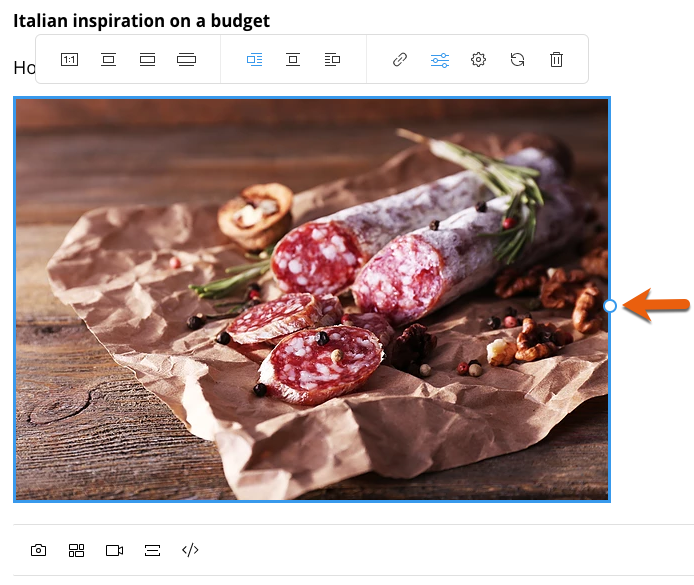
Extra bewerkingen aan een afbeelding
Je kunt afbeeldingen verder bewerken met de Wix Photo Studio. Ga snel naar de Wix Photo Studio door op hetAfbeeldingseditor-ピクトグラム te klikken. Probeer Wix Photo Studio vanwege de eenvoudige functie voor slepen en neerzetten, opties voor dynamische inhoud en een verscheidenheid aan professionele templates.
te klikken. Probeer Wix Photo Studio vanwege de eenvoudige functie voor slepen en neerzetten, opties voor dynamische inhoud en een verscheidenheid aan professionele templates.
 te klikken. Probeer Wix Photo Studio vanwege de eenvoudige functie voor slepen en neerzetten, opties voor dynamische inhoud en een verscheidenheid aan professionele templates.
te klikken. Probeer Wix Photo Studio vanwege de eenvoudige functie voor slepen en neerzetten, opties voor dynamische inhoud en een verscheidenheid aan professionele templates.Om verdere bewerkingen aan een afbeelding uit te voeren:
- Ga naar Blog op het dashboard van je website.
- Open een bestaande post of maak een nieuwe aan.
- Selecteer de afbeelding die je wilt bewerken.
- Klik in de werkbalk boven de afbeelding op het Afbeeldingseditor-ピクトグラム
 .
.
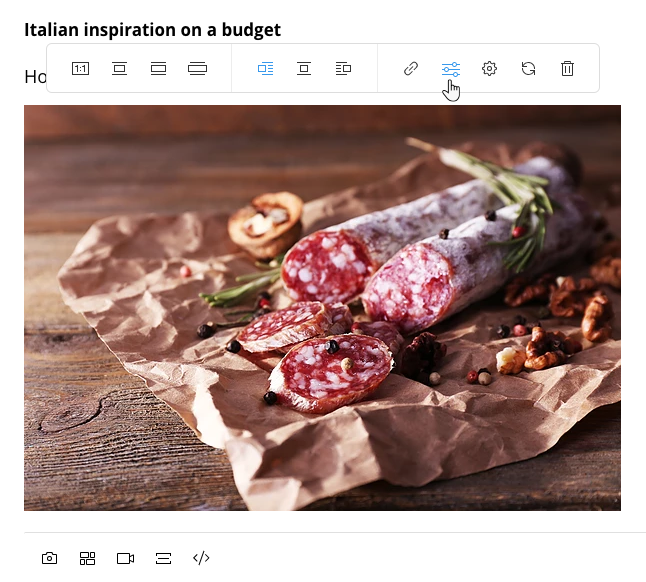
- Gebruik de beschikbare tools in de Photo Studio om je afbeelding te bewerken.
- Klik op Opslaan om de aangebrachte wijzigingen te implementeren.
この記事はいかがですか?
|